Canon EOS 70D User Manual Page 1
Browse online or download User Manual for Cameras Canon EOS 70D. Canon EOS 70D Manuel d'utilisation
- Page / 32
- Table of contents
- BOOKMARKS




- EOS 70D (W) 1
- Table des matières 5
- Réglages de base pour 7
- Saisissez un pseudo 9
- Terminez 9
- Enregistrement d’un pseudo 10
- Extinction automatique 11
- [Wi-Fi] sous l’onglet [53] 11
- Commande tactile 13
- Transfert des images 15
- Sélectionnez [z] 16
- Lancez la connexion sur 16
- Sélectionnez les images à 17
- Envoi d’images 18
- Réduisez la taille d’image 20
- Envoyez les images 20
- Mettez fin à la connexion 20
- Reconnexion 21
- Connexion à un 23
- Préparatifs 24
- L’association démarre 26
- Connectez-vous à l’appareil 27
- Procédez aux autres réglages 27
- Sauvegardez les réglages 27
- [Affich. img appareil] 28
- [Prise de vue à distance] 28
- (Bouton des réglages) 28
- Écran principal d’EOS Remote 28
- Sélectionnez [Quitter] 29
- Sélectionnez [OK] 29
- Fin de la connexion 29
Summary of Contents
Dans ce livret, les procédures de base pour réaliser facilement le « Transfert des images entre appareils photo » et la « Connexion à un smartphone »
Enregistrement d’un pseudo10 Passer à d’autres zones de saisiePour basculer entre les zones de saisie supérieure et inférieure, appuyez sur la touche
11 Si vous souhaitez donner la priorité aux fonctions LAN sans fil, n’utilisez pas le déclencheur, la molette de sélection des modes ou la touche de
Fonctionnement et réglages de base12Les réglages et le statut de connexion pour le [Wi-Fi] sous l’onglet [53] peuvent être vérifiés sur l’écran LCD et
13Fonctionnement et réglages de baseVous pouvez également commander les fonctions du LAN sans fil en touchant l’écran. Pour en savoir plus, consultez
14
152Transfert des imagesentre appareils photoLes images peuvent être transférées entre des appareils photo Canon via les fonctions LAN sans fil intégré
16Enregistrez l’appareil photo cible auquel vous vous connecterez via un LAN sans fil. L’appareil photo ne peut être connecté qu’à un seul appareil ph
17Sélection de la destination de connexion4Sélectionnez les images à envoyer. Sélectionnez les images sur l’appareil photo envoyant les images (p. 18
18Les images sélectionnées sont envoyées une par une.1Sélectionnez une image à envoyer. Appuyez sur la touche <U> pour sélectionner une image à
19Envoi d’imagesPlusieurs images peuvent être sélectionnées et envoyées.1Appuyez sur <0>.2Sélectionnez [Envoi sélect.]. Pour sélectionner la ta
2Les fonctions LAN sans fil de l’appareil photo vous permettent d’exécuter sans fil un éventail de tâches allant de l’envoi d’images à des services We
Envoi d’images20 4Réduisez la taille d’image. Réglez-la au besoin. 5Envoyez les images. Appuyez sur la touche <V> pour sélectionner [Envoyer],
21L’appareil photo peut se connecter à nouveau à un autre appareil photo pour lequel les réglages de connexion ont été enregistrés.1Sélectionnez [Fonc
233Connexion à unsmartphoneSi vous connectez l’appareil photo à un smartphone, vous pourrez utiliser le smartphone pour voir, gérer et recevoir les im
24Pour communiquer avec un smartphone, l’appareil photo doit être connecté au smartphone par le biais de l’application dédiée EOS Remote. EOS Remote
25L’appareil photo et le smartphone peuvent être connectés directement via un LAN sans fil.Étant donné que l’appareil photo sert de point d’accès, auc
Utilisation du mode Point d’accès appareil photo pour établir une connexion265Connectez le smartphone à l’appareil photo. Sur le menu des réglages Wi
27Utilisation du mode Point d’accès appareil photo pour établir une connexion9Connectez-vous à l’appareil photo.Une fois l’association terminée, l’éc
28Vous pouvez utiliser un smartphone avec EOS Remote installé pour voir des images stockées dans l’appareil photo et prendre des photos à distance.Les
29Commande de l’appareil photo avec un smartphone1Sélectionnez [Quitter]. Si l’écran de gauche ne s’affiche pas, sélectionnez [Fonction Wi-Fi] sous l
3Possibilités offertes par les fonctions LAN sans fil(1)z Transférer les images entre appareils photo (p. 15)Transférez les images entre cet appareil
30L’appareil photo peut se connecter à nouveau à un smartphone pour lequel les réglages de connexion ont été enregistrés.1Sélectionnez [Fonction Wi-Fi
2Les fonctions LAN sans fil de l’appareil photo vous permettent d’exécuter sans fil un éventail de tâches allant de l’envoi d’images à des services We
Dans ce livret, les procédures de base pour réaliser facilement le « Transfert des images entre appareils photo » et la « Connexion à un smartphone »
4 Dans ce mode d’emploi, le terme « LAN sans fil » désigne de manière générale les fonctions Wi-Fi et de communication sans fil propres à Canon.Les
5231Introduction 2Possibilités offertes par les fonctions LAN sans fil...2Conventions utilisées dans ce mode d’emploi...
71Réglages de base pourles fonctions LAN sans filCe chapitre décrit les réglages requis pour utiliser les fonctions LAN sans fil de l’appareil photo.
8Commencez par définir le pseudo de l’appareil photo.Lorsque l’appareil photo est connecté à un autre périphérique via un LAN sans fil, le pseudo s’af
9Enregistrement d’un pseudo4Saisissez un pseudo. Pour en savoir plus sur la saisie de caractères, voir « Utilisation du clavier virtuel » à la page s
More documents for Cameras Canon EOS 70D
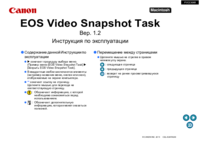










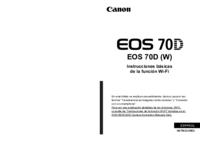


 (177 pages)
(177 pages) (109 pages)
(109 pages)







Comments to this Manuals